Domanda
Problema: come correggere l'errore di aggiornamento di Windows "Impossibile connettersi al servizio di aggiornamento"?
Salve, ho un problema con gli aggiornamenti di Windows. Ho avviato l'aggiornamento del sistema operativo e, invece, ho ricevuto un errore "Impossibile connettersi al servizio di aggiornamento". Lo trovo strano perché, ovviamente, Internet funziona bene. Qualsiasi aiuto sarebbe apprezzato.
Risposta risolta
Gli utenti hanno segnalato problemi di aggiornamento di Windows sin dal suo rilascio nel 2015 e sembra che fino ad oggi il problema prevalga. Considerando quanto siano importanti le nuove patch di Microsoft (risolvono bug, vulnerabilità delle patch) per la sicurezza complessiva di dispositivo, è importante che problemi come "Impossibile connettersi al servizio di aggiornamento" vengano risolti il prima possibile.
"Impossibile connettersi al servizio di aggiornamento" è un errore che può verificarsi in qualsiasi momento sui computer Windows 10 o Windows 8. Ciò che conta di più è che il processo viene interrotto a un certo punto e gli utenti non sono in grado di aggiornare le proprie macchine con gli ultimi aggiornamenti. Invece, ricevono il seguente messaggio:
aggiornamento Windows
Errore riscontrato“Non siamo riusciti a connetterci al servizio di aggiornamento. Riproveremo più tardi, oppure puoi controllare ora. Se ancora non funziona, assicurati di essere connesso a Internet.
Anche se il suggerimento suggerisce che gli utenti dovrebbero controllare Internet, raramente è la causa dell'errore, come molti utenti ha riferito che la loro connessione funziona correttamente durante la navigazione sul Web tramite il browser o l'utilizzo di programmi che richiedono il Internet.
In precedenza, Microsoft ha annunciato[1] che i suoi server hanno subito un'interruzione che ha influito sulla capacità degli utenti di scaricare gli aggiornamenti, causando l'errore "Impossibile connettersi al servizio di aggiornamento" a migliaia. Mentre il gigante della tecnologia è riuscito a risolvere il problema all'epoca, ciò non significa che oggi sia inesistente.
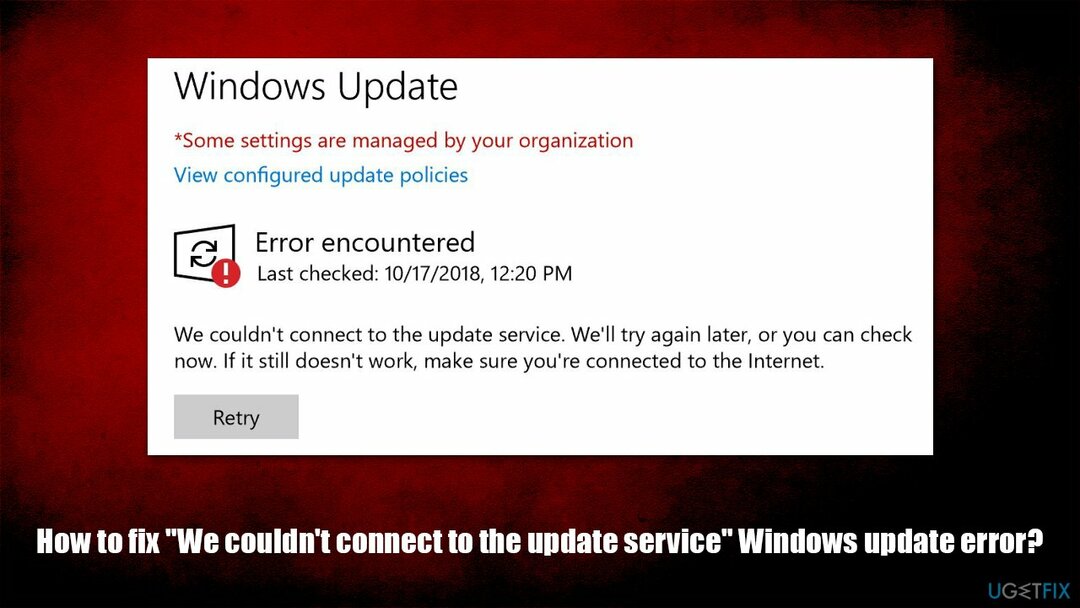
Potrebbero esserci diversi motivi per cui l'errore potrebbe verificarsi per un numero di utenti diversi. Potrebbe essere causato da:
- Servizi Windows non in esecuzione
- Corruzione del file di sistema
- Infezione da malware che disabilita l'aggiornamento di Windows
- Impostazioni DNS errate, ecc.
Pertanto, non esiste un modo universale per risolvere "Impossibile connettersi al servizio di aggiornamento" e dovrai provare diversi metodi di seguito prima che uno di essi funzioni per te.
Notare che ReimageLavatrice Mac X9 può essere utilizzato come soluzione automatica per molti problemi di Windows: può correggere BSOD,[2] errori, arresti anomali, danni al sistema legati al malware e anche cura della tua privacy cancellando automaticamente i cookie e altri tracker relativi al browser.
Metodo 1. Modifica le impostazioni DNS
Per riparare il sistema danneggiato, è necessario acquistare la versione con licenza di Reimage Reimage.
Da quando Microsoft ha annunciato che l'interruzione del server era correlata al DNS[3] interruzione del servizio, ti consigliamo di cambiare il tuo DNS con quello di Google e provare a scaricare di nuovo gli aggiornamenti.
- Fare clic con il tasto destro su Inizio pulsante e seleziona Impostazioni
- Vai a Rete e Internet
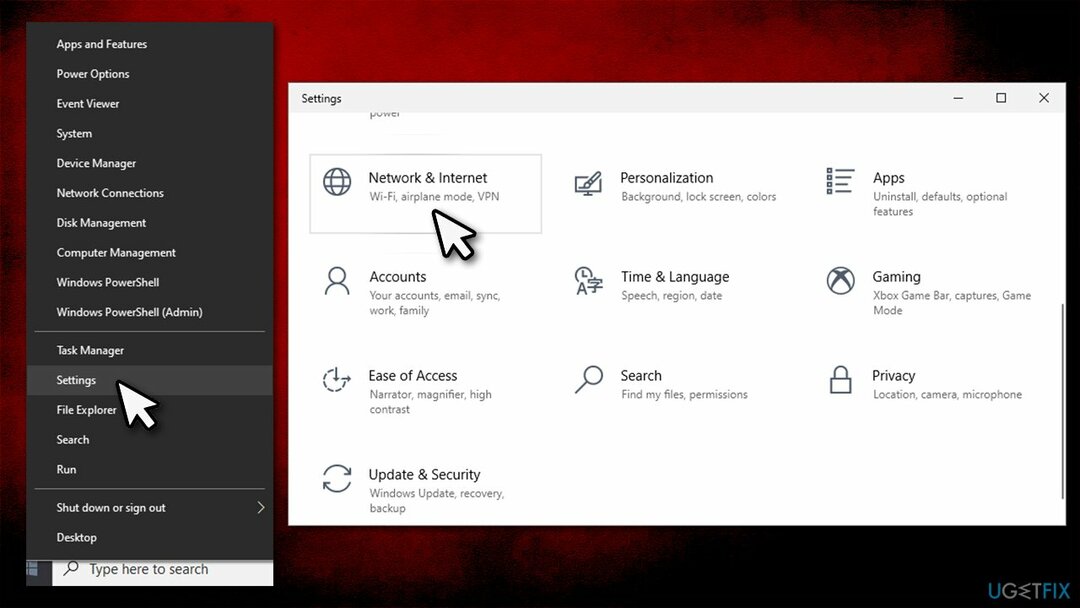
- Selezionare Modifica le opzioni dell'adattatore
- Fare clic con il pulsante destro del mouse sulla connessione principale (ad esempio, Ethernet) e scegli Proprietà
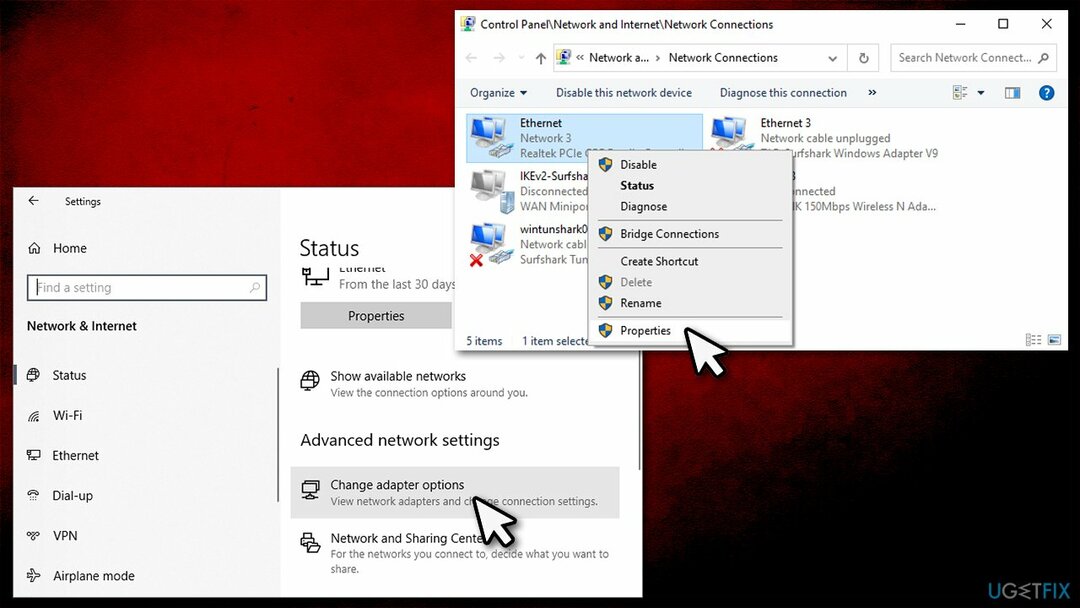
- Selezionare Protocollo Internet versione 4 (TCP/IPv4) cliccandoci sopra una volta e selezionando Proprietà
- Seleziona Usa i seguenti indirizzi del server DNS e digita quanto segue:
Server DNS preferito: 8.8.8.8
Server DNS alternativo: 8.8.8.9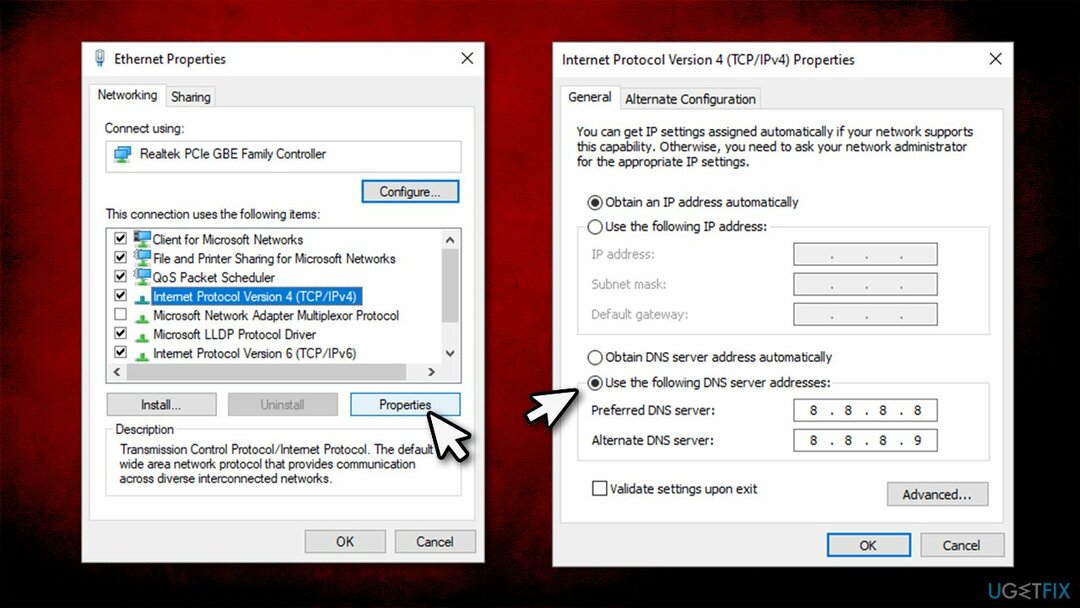
Metodo 2. Esegui l'aggiornamento di Windows e gli strumenti di risoluzione dei problemi di connessione di rete
Per riparare il sistema danneggiato, è necessario acquistare la versione con licenza di Reimage Reimage.
Gli strumenti di risoluzione dei problemi possono spiegare perché qualcosa non funziona come previsto. Poiché il problema potrebbe essere correlato alla stabilità della connessione Internet, ti consigliamo di eseguire i seguenti strumenti di risoluzione dei problemi:
- Fare clic con il tasto destro su Inizio e scegli Impostazioni
- Vai a Aggiornamento e sicurezza
- Clic Risoluzione dei problemi sulla sinistra
- Se non vedi gli strumenti di risoluzione dei problemi a destra, fai clic su Ulteriori strumenti per la risoluzione dei problemi
- Dall'elenco, fare clic su aggiornamento Windows e poi seleziona Esegui lo strumento di risoluzione dei problemi
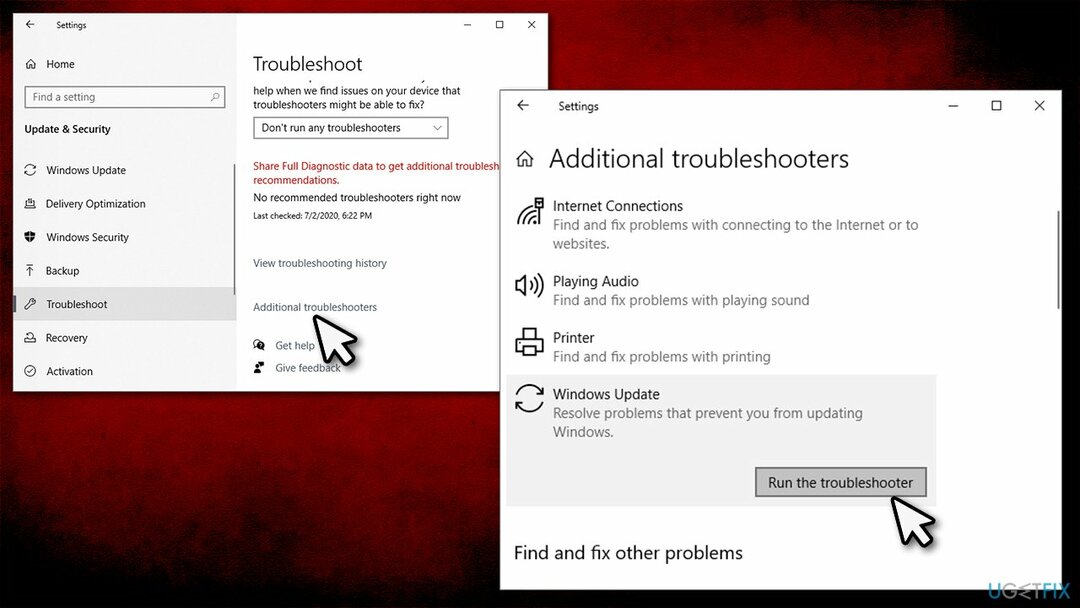
- Al termine, torna a Impostazioni sezione e selezionare Rete e Internet
- Sul lato destro, scorri verso il basso fino a Impostazioni di rete avanzate
- Clic Risoluzione dei problemi di rete, Selezionare Tutti gli adattatori di rete e clicca Prossimo.
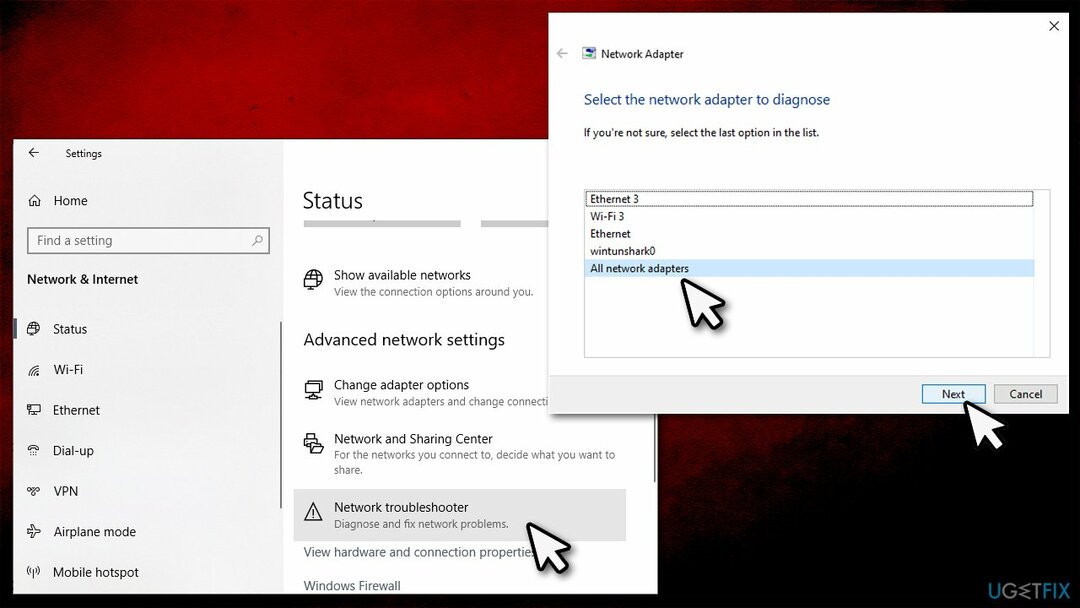
Metodo 3. Ripara i file di sistema danneggiati tramite il prompt dei comandi
Per riparare il sistema danneggiato, è necessario acquistare la versione con licenza di Reimage Reimage.
Il Controllo file di sistema può trovare ed eliminare le violazioni dell'integrità dei file di sistema. Per eseguirlo, devi aprire il prompt dei comandi come amministratore:
- Digitare cmd nella ricerca di Windows
- Fare clic con il tasto destro su Prompt dei comandi risultato e selezionare Eseguire come amministratore
- Nella nuova finestra, digita sfc /scannow e premere accedere
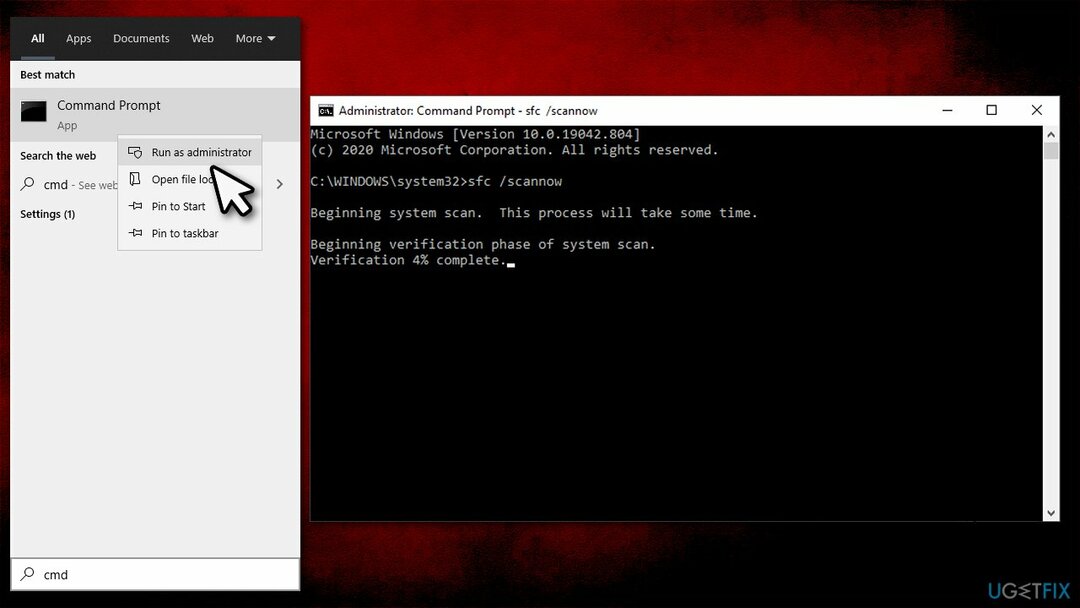
- Lascia eseguire la scansione: Windows riporterà i risultati
- Riavviare tuo PC e prova a eseguire di nuovo l'aggiornamento.
Metodo 4. Scansiona il tuo sistema alla ricerca di malware
Per riparare il sistema danneggiato, è necessario acquistare la versione con licenza di Reimage Reimage.
È noto che i malware influiscono sulle funzioni di Windows e talvolta potrebbero impedirne il corretto funzionamento. Pertanto, dovresti assicurarti che nessun malware sia presente sul tuo computer. Per questo, puoi utilizzare un'applicazione di terze parti o utilizzare Windows Defender integrato. Se scegli quest'ultimo, assicurati di andare su Opzioni di scansione e scegli il Scansione offline di Microsoft Defender opzione (questo sarà riavviare il tuo PC, quindi tieniti pronto).
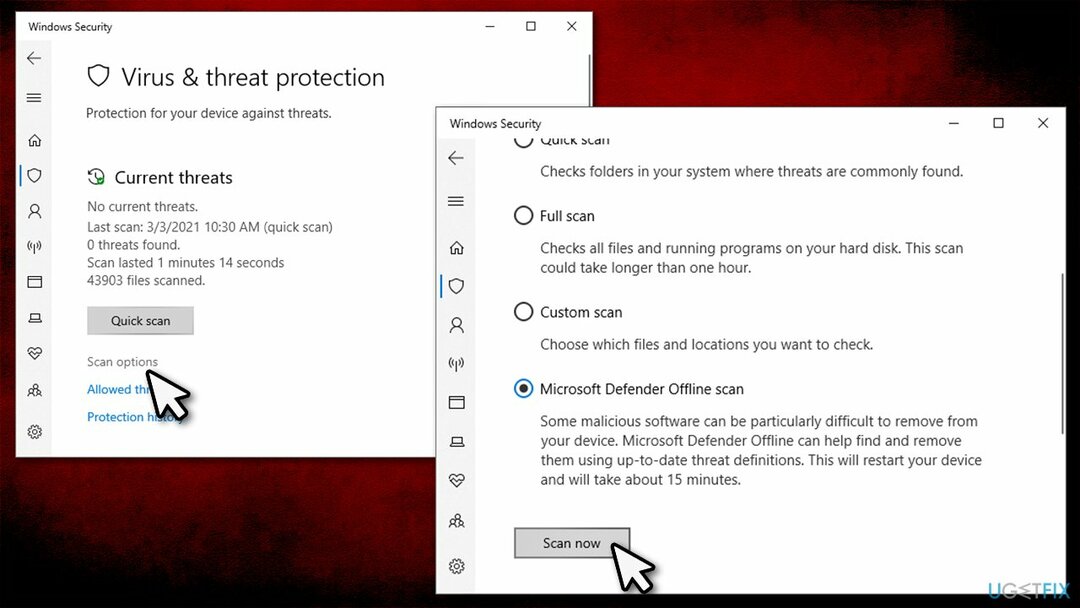
Metodo 5. Ripristina i componenti di aggiornamento di Windows
Per riparare il sistema danneggiato, è necessario acquistare la versione con licenza di Reimage Reimage.
- Aprire Prompt dei comandi come amministratore
- Incolla i seguenti comandi, premendo accedere dopo ogni:
bit di stop netto
net stop wuausserv
net stop appidsvc
net stop cryptsvc - Una volta completato, apri Esplora file (Win+E), vai alla seguente posizione ed elimina tutti i contenuti lì:
C:\\Windows\\SoftwareDistribution\\Download
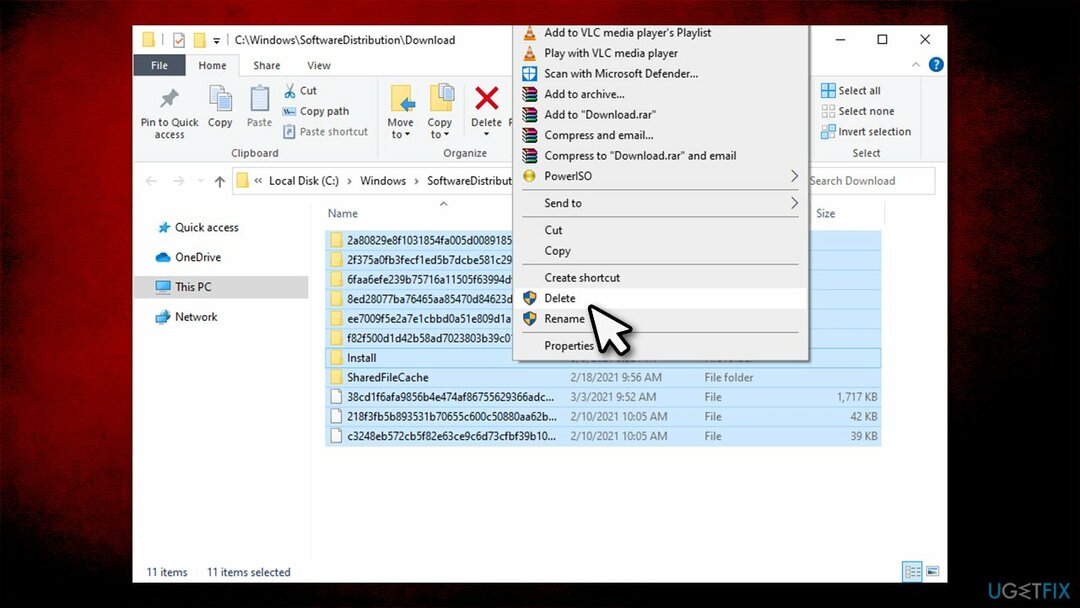
- Avanti, apri Prompt dei comandi ancora una volta – dovrebbe essere ancora aperto da prima
- Incolla i seguenti comandi, premendo accedere dopo ogni:
bit di inizio netto
inizio netto wuausserv
net start appidsvc
net start cryptsvc
Metodo 6. Assicurati di avere abbastanza spazio libero
Per riparare il sistema danneggiato, è necessario acquistare la versione con licenza di Reimage Reimage.
Gli aggiornamenti di Windows potrebbero richiedere molto spazio e, ovviamente, se non ce n'è abbastanza sul tuo disco rigido/SSD, l'aggiornamento semplicemente fallirà. Quindi, dovresti pulire file spazzatura e temporanei con strumenti come ReimageLavatrice Mac X9 o utilizzare il built-in Pulitura disco utilità:
- Digitare Pulitura disco in Windows cerca e premi accedere
- Seleziona l'unità principale in cui è installato Windows (C: per impostazione predefinita)
- Seleziona tutte le sezioni da cui vuoi eliminare i file rimanenti (ad esempio, File temporanei Internet, Cestino,File temporanei, ecc.) e premere OK.
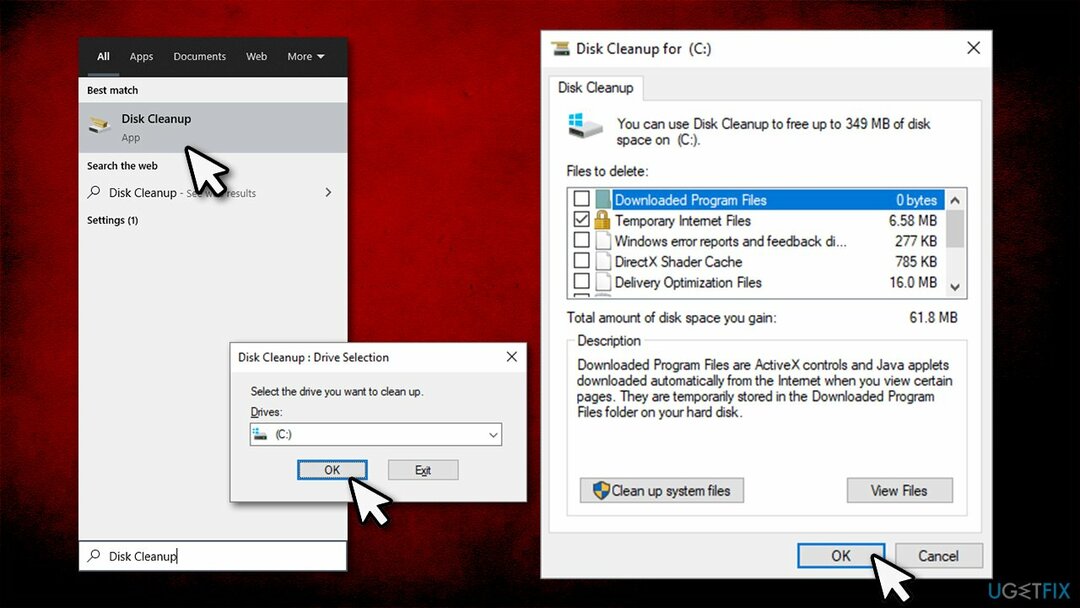
Nota: puoi anche pulire i file di sistema facendo clic su Pulisci i file di sistema e selezionando i componenti rilevanti come spiegato sopra.
Metodo 7. Installa l'aggiornamento di Windows manualmente
Per riparare il sistema danneggiato, è necessario acquistare la versione con licenza di Reimage Reimage.
- Digitare aggiornamento Windows in Windows cerca e premi accedere
- Selezionare Visualizza cronologia aggionamenti
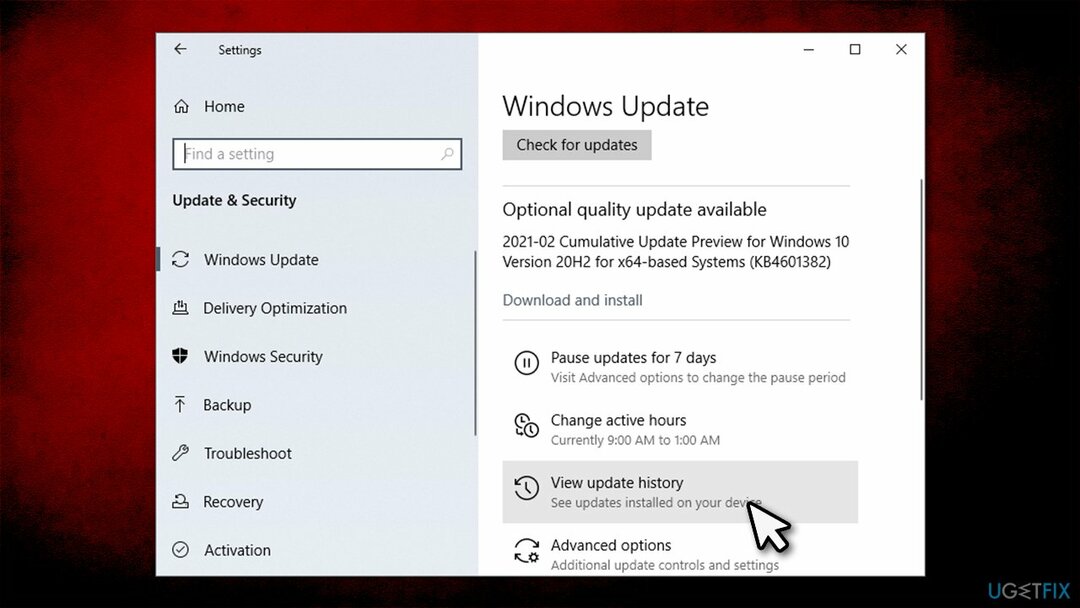
- Controlla le ultime KB numero lì
- Ora vai a Catalogo Microsoft Update pagina, digita quanto indicato Numero KB e premere Ricerca
- Seleziona la versione corretta per il tuo sistema operativo e fai clic su Scarica
- Una volta scaricato, avvia il programma di installazione come fai con qualsiasi applicazione su Windows e procedi con le istruzioni sullo schermo.
Ripara automaticamente i tuoi errori
Il team di ugetfix.com sta cercando di fare del suo meglio per aiutare gli utenti a trovare le migliori soluzioni per eliminare i loro errori. Se non vuoi lottare con le tecniche di riparazione manuale, usa il software automatico. Tutti i prodotti consigliati sono stati testati e approvati dai nostri professionisti. Gli strumenti che puoi utilizzare per correggere l'errore sono elencati di seguito:
Offerta
fallo ora!
Scarica correzioneFelicità
Garanzia
fallo ora!
Scarica correzioneFelicità
Garanzia
Se non sei riuscito a correggere il tuo errore utilizzando Reimage, contatta il nostro team di supporto per ricevere assistenza. Per favore, facci sapere tutti i dettagli che ritieni dovremmo sapere sul tuo problema.
Questo processo di riparazione brevettato utilizza un database di 25 milioni di componenti che possono sostituire qualsiasi file danneggiato o mancante sul computer dell'utente.
Per riparare il sistema danneggiato, è necessario acquistare la versione con licenza di Reimage strumento di rimozione malware.

Accesso privato a Internet è una VPN che può impedire al tuo provider di servizi Internet, il governo, e terze parti dal tracciamento online e ti consentono di rimanere completamente anonimo. Il software mette a disposizione server dedicati per torrenting e streaming, garantendo prestazioni ottimali e non rallentandoti. Puoi anche aggirare le restrizioni geografiche e visualizzare servizi come Netflix, BBC, Disney+ e altri servizi di streaming popolari senza limitazioni, indipendentemente da dove ti trovi.
Gli attacchi di malware, in particolare i ransomware, sono di gran lunga il pericolo maggiore per le tue immagini, i tuoi video, i tuoi file di lavoro o di scuola. Poiché i criminali informatici utilizzano un robusto algoritmo di crittografia per bloccare i dati, non possono più essere utilizzati fino a quando non viene pagato un riscatto in bitcoin. Invece di pagare gli hacker, dovresti prima provare a usare un'alternativa recupero metodi che potrebbero aiutarti a recuperare almeno una parte dei dati persi. Altrimenti, potresti anche perdere i tuoi soldi, insieme ai file. Uno dei migliori strumenti in grado di ripristinare almeno alcuni dei file crittografati: Recupero dati professionale.